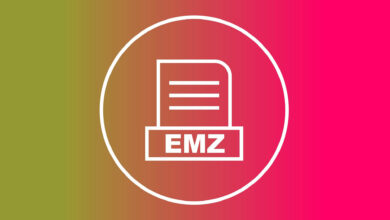Código de error 0x80070015 (Windows Update, Defender): 8 correcciones
- El error 0x80070015 de Windows Defender dejará su sistema vulnerable a los ataques cibernéticos.
- La instalación de las últimas actualizaciones de Windows debería eliminar este problema de una vez por todas.
- El cortafuegos puede entrar en conflicto con un antivirus de terceros, así que asegúrese de desactivarlo.
- Ejecute escaneos SFC y DISM, y si eso no ayuda, realice una restauración del sistema.
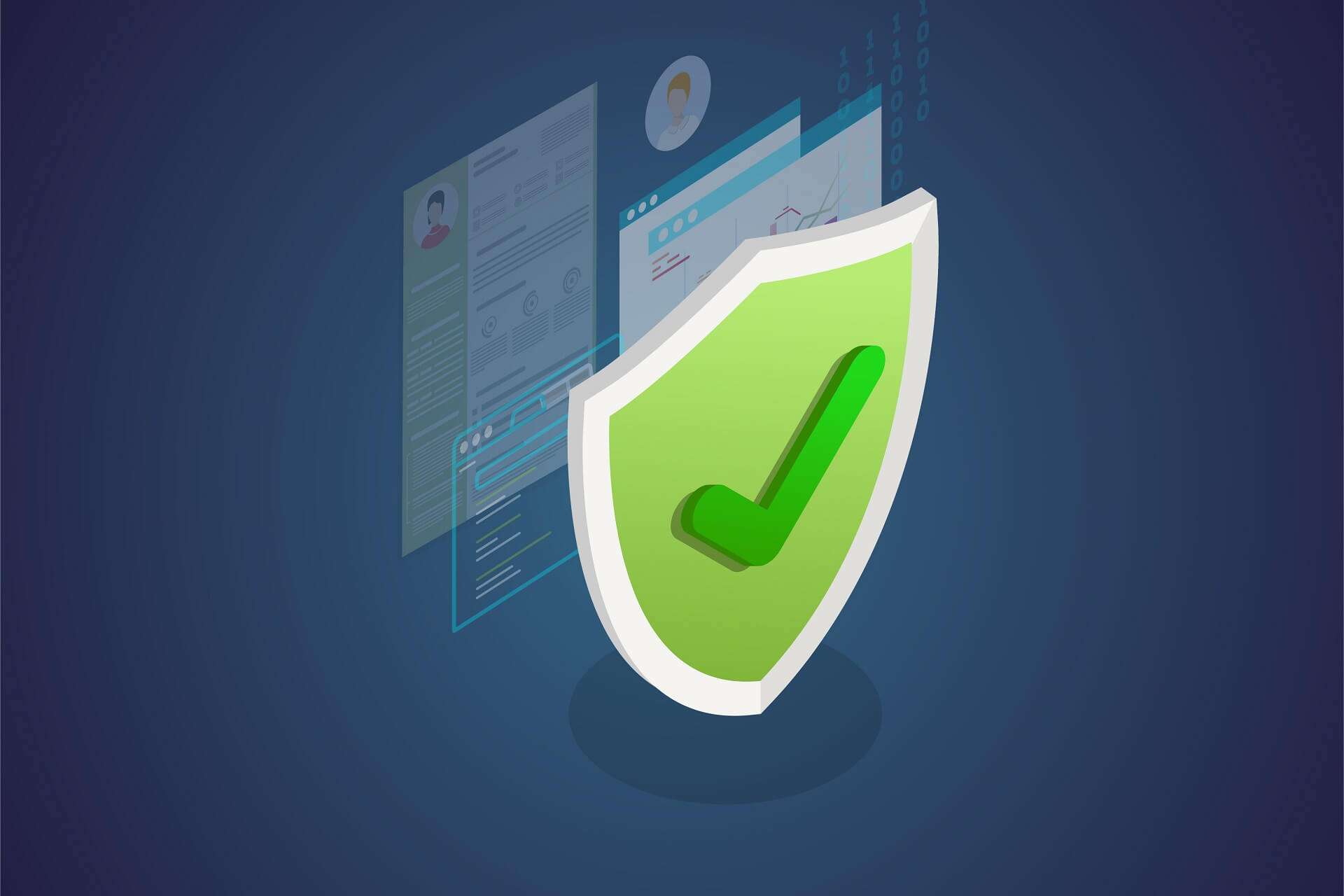
XINSTALAR HACIENDO CLIC EN DESCARGAR ARCHIVO
Antes de la actualización, la mayoría de los usuarios de Windows ignoraban una solución de seguridad integrada. Las soluciones de terceros han sido el software de referencia para protegernos del molesto malware.
Sin embargo, con Windows 10, Microsoft ofrece Windows Defender mejorado como una alternativa viable para usuarios de todo el mundo.
Aunque Windows Defender ofrece una protección sólida con actualizaciones de seguridad frecuentes, aún existen algunos problemas y errores.
Además, Defender parece bloquearse antes de que finalice un análisis sin conexión. Lo hemos investigado y abordado este problema con algunas soluciones posibles.
¿Qué causa el código de error 0x80070015?
Según los usuarios, el error 0x80070015 de Windows Defender a veces puede aparecer en su sistema, y hablando de este error, aquí hay algunos problemas similares que los usuarios han informado:
- Código de error 0x80070015 Instalación de Windows 10
- Este problema a veces puede ocurrir al intentar instalar una nueva versión de Windows 10.
- Este problema puede deberse a un antivirus de terceros, así que asegúrese de desactivarlo.
- Error 0x80070015 Actualización de Windows
- A veces, este mensaje de error puede interferir con Windows Update.
- Si este es el caso, asegúrese de restablecer los componentes de Windows Update y vea si eso ayuda.
- 0x80070015 Tienda Windows
- Este error a veces también puede afectar a la Tienda Windows.
- Si lo encuentra, asegúrese de probar todas las soluciones de este artículo.
Consejo rapido:
Windows Defender es un buen antivirus y hace su trabajo correctamente. Desafortunadamente, hay una gran cantidad de software malicioso que puede eludir el firewall.
Por lo tanto, debe superarlos mediante el uso de una herramienta de seguridad de terceros que utiliza inteligencia artificial avanzada y aprendizaje automático para lidiar con este molesto software.

ESET Internet Security
ESET Internet Security es una herramienta antivirus confiable que lo protegerá de violaciones de datos y mantendrá alejado de su computadora otro software dañino.
¿Cómo soluciono el error 0x80070015?
1.Instala las últimas actualizaciones
- Abierto ajustes la aplicación. Puede hacerlo rápidamente presionando Tecla de Windows + I.
- Cuando ajustes se abre la aplicación, vaya a Actualización y seguridad sección.
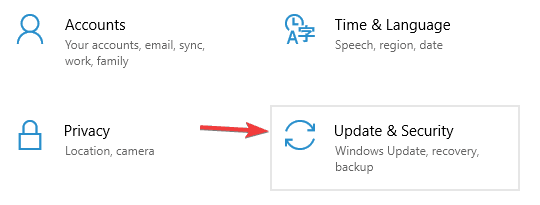
- Seguir adelante Buscar actualizaciones botón en el panel derecho.
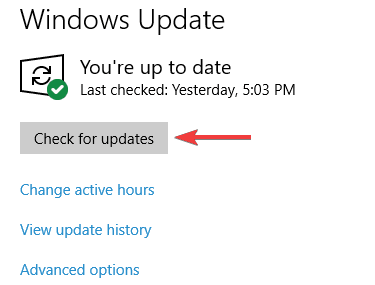
Si hay actualizaciones disponibles, se descargarán automáticamente en segundo plano. Una vez que se descargan las actualizaciones, simplemente reinicie su computadora para instalarlas.
Cuando su sistema esté actualizado, el problema debería estar completamente resuelto. Según los usuarios, el error 0x80070015 de Windows Defender generalmente ocurre porque su sistema está desactualizado.
Un sistema desactualizado puede tener ciertos errores y fallas, y si desea asegurarse de que su computadora funcione sin problemas, debe mantener su sistema actualizado.
En su mayor parte, Windows 10 instala automáticamente las actualizaciones que faltan, pero a veces puede perder una o dos actualizaciones.
2. Elimine cualquier software antivirus de terceros
Windows Defender no funciona bien con herramientas antivirus de terceros, y si obtiene el código de error de Windows Defender 0x80070015, su software antivirus podría ser la causa.
Si usa otra herramienta junto con Windows Defender, se recomienda que la deshabilite o la desinstale.
Después de hacer eso, el problema debería estar completamente resuelto. Si no está satisfecho con Windows Defender, siempre puede cambiar a un software antivirus diferente.
Algunos problemas de la PC son difíciles de solucionar, especialmente cuando se trata de repositorios corruptos o archivos de Windows que faltan. Si tiene problemas para corregir un error, es posible que su sistema esté parcialmente dañado.
Le recomendamos que instale Restoro, una herramienta que escaneará su máquina e identificará cuál es la falla.
Haga clic aquí para descargar e iniciar la reparación.
Si desea un antivirus confiable que no cause problemas en su sistema, le recomendamos enfáticamente que elija uno con inteligencia artificial avanzada y capacidades de aprendizaje automático como la mencionada anteriormente.
3. Desmarque las unidades que no están presentes en Custom Scan
Algunos usuarios han informado que hay algún error con Custom Scan. Según ellos, si seleccionan una unidad vacía o una memoria flash USB, Defender falla.
Entonces, lo que quiere hacer es ignorar o desmarcar esas unidades. Después de eso, el escaneo personalizado debería funcionar sin problemas.
4. Restablecer los servicios de actualización de Windows
- la prensa Tecla de Windows + X abierto Ganar + X El menú.
- De la lista de resultados, elija Símbolo del sistema (Administrador) o PowerShell (administrador).
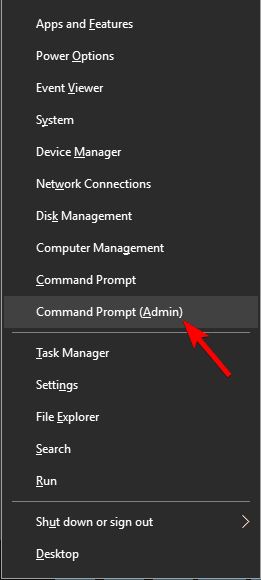
- Cuando solicitud de pedido abre, ejecute los siguientes comandos:
net stop wuauservnet stop cryptSvcnet stop bitsnet stop msiserverRen C:WindowsSoftwareDistribution SoftwareDistribution.oldRen C:WindowsSystem32catroot2 Catroot2.oldnet start wuauservnet start cryptSvcnet start bitsnet start msiserver
Según los usuarios, a veces los servicios de actualización de Windows pueden interferir con su sistema y hacer que aparezca el error 0x80070015 de Windows Defender.
Si tiene este problema, se recomienda restablecer los servicios de actualización de Windows. Después de ejecutar estos comandos, los servicios de actualización de Windows se restablecerán y el problema debería solucionarse.
5. Cambie el nombre del archivo CBS.Log
- Abra el Explorador de archivos y navegue hasta el siguiente directorio:
C:WINDOWSLogsCBS - situado CBS.Log archivo y cambiarle el nombre a cualquier otra cosa.
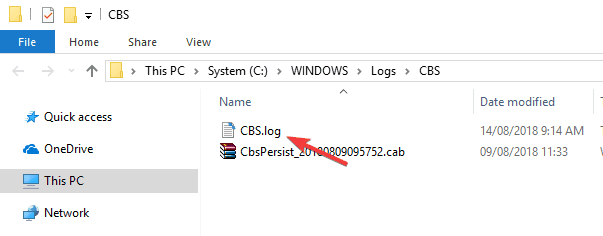
Según los usuarios, a veces puede aparecer el mensaje de error de actualización de Windows 0x80070015 debido a problemas con el archivo CBS.Log.
Para solucionar este problema, debe buscar y cambiar el nombre del archivo CBS.Log. Después de hacer eso, verifique si el problema está resuelto.
Sin embargo, algunos han declarado que no pueden cambiar el nombre de este archivo. Esto es causado por sus servicios y para solucionar este problema, simplemente haga lo siguiente:
- Presione la tecla de Windows + R e ingrese servicios.msc.
- la prensa ingresar o haga clic Bien.
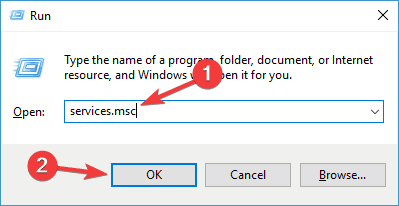
- Cuando Servicios se abre la ventana, busque Instalador de módulos de Windows servicio y haga doble clic en él.
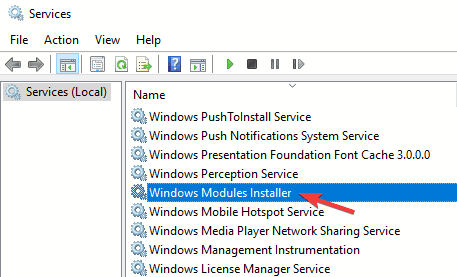
- HACER Tipo de inicio A Manual y haga clic aplicar y Bien para guardar los cambios.
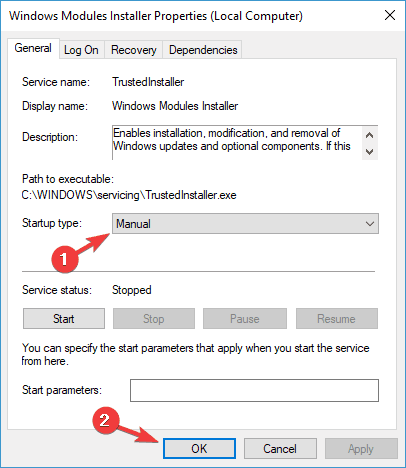
- Después de hacer eso, reinicie su computadora.
- Una vez que su computadora se reinicie, intente cambiar el nombre CBS.Log archivo una vez más.
- Después de cambiar correctamente el nombre del archivo, cambie Tipo de inicio de Instalador de módulos de Windows servicio a su valor predeterminado.
6. Crea una nueva cuenta de usuario
- Abierto Aplicación de configuración y navegar a Auditores sección.
- Seleccionar Familia y otras personas del menú de la izquierda.
- Ahora haga clic en Agregar a otra persona a esta computadora botón.
- Elegir No tengo la información de inicio de sesión de esta persona..
- Ir a Agregar un usuario que no sea de Microsoft cuenta.
- Introduzca el nombre de usuario deseado para la nueva cuenta y haga clic en Próximo.
Si recibe el error 0x80070015 de Windows Defender en su computadora, el problema podría ser su cuenta de usuario, ya que puede generar este problema y, para solucionarlo, debe crear una nueva.
Una vez que cree una nueva cuenta de usuario, cambie a ella y vea si eso soluciona su problema. Si el problema no ocurre en la nueva cuenta, mueva sus archivos personales a ella y comience a usarla en lugar de la cuenta anterior.
7. Reparar archivos del sistema
- Abierto solicitud de pedido como administrador
- Cuando solicitud de pedido inicio, escribe lo siguiente y presiona ingresar:
sfc /scannow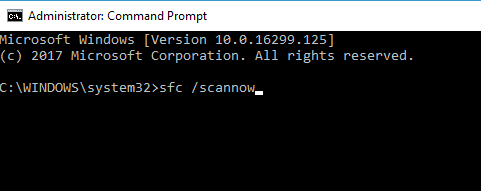
- Se iniciará el escaneo SFC. Puede tardar unos 15 minutos, así que no interfiera.
En algunos casos, una instalación corrupta de Windows puede hacer que aparezca el error 0x80070015 de Windows Defender. Sin embargo, puede solucionar este problema simplemente realizando un escaneo SFC.
En algunos casos, es posible que una exploración SFC no pueda solucionar el problema. Si esto sucede, debe ejecutar un análisis DISM haciendo lo siguiente:
- comenzar solicitud de pedido como administrador
- Ahora ingrese el siguiente comando:
DISM /Online /Cleanup-Image /RestoreHealth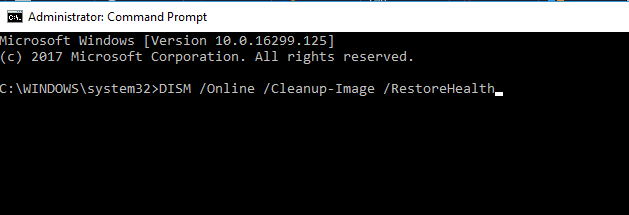
- El escaneo DISM ahora comenzará. Esta exploración puede tardar unos 20 minutos, así que asegúrese de no interrumpirla.
Después de completar el escaneo DISM, verifique nuevamente si el problema persiste. Si el problema persiste o no pudo ejecutar un escaneo SFC antes, asegúrese de ejecutarlo nuevamente ahora.
8. Realizar una restauración del sistema
- la prensa Tecla de Windows + S y entrar restauración del sistema.
- Elija la opción Crear un punto de restauración en el menú.
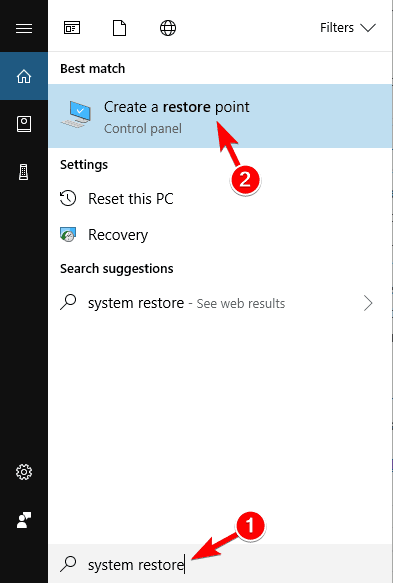
- Cuando Propiedades del sistema se abre la ventana, haga clic en Restauración del sistema botón.
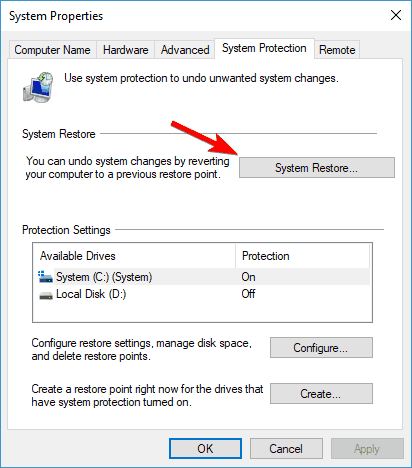
- Restauración del sistema comenzará ahora. Seguir adelante Próximo botón.
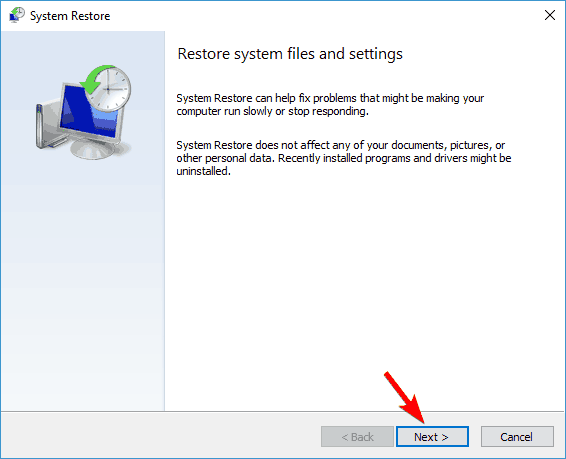
- Si está disponible, consulte Mostrar múltiples puntos de restauración opción.
- Seleccione el punto de restauración deseado y haga clic en Próximo.
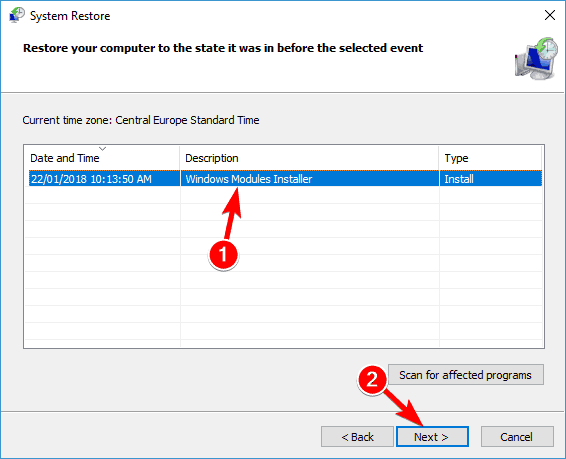
- Siga las instrucciones en pantalla para completar el proceso.
Si este error comenzó a aparecer recientemente, es posible que lo haya causado una actualización reciente o cualquier otro cambio en su sistema. Para solucionar el problema, se recomienda realizar una restauración del sistema.
Es posible que desee mantener su sistema seguro y libre de errores. Si Windows Defender tiene todos estos problemas, tal vez sea hora de consultar esta excelente lista de las mejores herramientas antivirus con licencia de por vida.
Esperamos que estas soluciones lo ayuden a deshacerse del código de error 0x80070015. Además, háganos saber qué software de seguridad utiliza en la sección de comentarios a continuación.
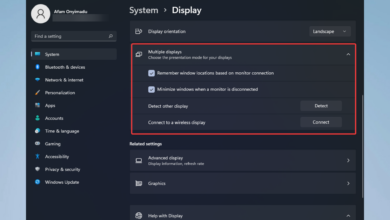
![Photo of Los 7 mejores cables de extensión USB-C [Best Sellers of 2023]](https://kdkick.com/wp-content/uploads/2023/06/USB-3.2-speed-390x220.jpg)